RAM là thành phần quan trọng nâng cao hiệu suất làm việc của máy tính nên việc chăm sóc cho RAM sẽ giúp hiệu suất làm việc trở nên nhanh hơn.
sửa máy tính tận nơi quận 12
RAMRush là một phần mềm miễn phí cho phép người dùng có thể tăng hiệu quả làm việc cho máy tính bằng cách giải phóng gánh nặng cho bộ nhớ RAM, giúp tránh những tình huống chương trình bị sập khi bộ nhớ quá tải. Qua đó, cung cấp lại bộ nhớ cho hệ thống hoạt động một cách thông suốt, hiệu suất lạm việc được tối đa.
Bạn có thể nhận được công cụ này hữu ích tại đây. Trang web hiện ra, bạn nhấp vào nút Download Now để bắt đầu tải về. Sau khi tải về xong, bạn chạy tập tin ramrush.exe để tiến hành cài đặt phần mềm
Sau khi quá trình cài đặt hoàn tất và kích hoạt phần mềm, bạn sẽ thấy biểu tượng của chương trình chạy trên khay hệ thống.
Khi bạn di chuột vào biểu tượng này, một chẩn đoán hiện ra cho biết thông tin CPU đang sử dụng và quá trình sử dụng RAM sẽ hiển thị trong thời gian thực. Nếu bạn muốn cửa sổ này luôn hiện, chỉ cần nhấn vào biểu tượng, sau đó bạn sẽ thấy nó xuất hiện ở phái trên bên phải của giao diện desktop.
Bảng hiển thị thông số RAM đang sử dụng của RAMRush
Có bốn cách để truy cập công cụ tối ưu bộ nhớ của chương trình này. Đầu tiên là bạn chỉ cần nhấp chuột phải vào biểu tượng trên khay hệ thống và nhấn vào nút Start Optimze. Bạn cũng có thể thực hiện cách này bằng cách nhấn vào nút Start Optimize ở cửa sổ chẩn đoán của phần mềm.
Có một cách khác bạn cũng có thể thực hiện bằng cách nhấn đúp chuột lên biểu tượng của chương trình trên khay hệ thống. Và phương pháp thứ tư là bạn có thể sử dụng phím nóng của chương trình là Ctrl + Alt + O.
Tiến hành thực hiện tối ưu hóa cho RAM bằng RAMRush
Khi RAMRush thực hiện tối ưu hóa bộ nhớ cho máy tính, tỷ lệ phần % của bộ nhớ sử dụng sẽ được hiển thị trên cửa sổ chẩn đoán của phần mềm.
sửa máy tính tận nơi quận 1
Màn hình hiển thị thông số RAM đang sử dụng trên cửa sổ làm việc của RAMRush
Bài viết thực hiện với hệ thống trang bị 3GB RAM bộ nhớ với dung lượng sử dụng bộ nhớ trống trước khi tối ưu là 962.8MB (chiếm khoảng 32%), và sau khi tối ưu bằng RAMRush, bộ nhớ trống đã được nâng lên 1,3GB (tức khoảng 45% bộ nhớ của máy)
sửa máy tính tận nơi quận 6
Thông số RAM trống trước và sau khi tối ưu bằng RAMRush
Lưu ý: RAMRush có thể được truy cập vào vị trí thiết lập mặc định của nó là C:Program Files RAMRush.
sửa máy tính tận nơi quận 12
RAMRush là một phần mềm miễn phí cho phép người dùng có thể tăng hiệu quả làm việc cho máy tính bằng cách giải phóng gánh nặng cho bộ nhớ RAM, giúp tránh những tình huống chương trình bị sập khi bộ nhớ quá tải. Qua đó, cung cấp lại bộ nhớ cho hệ thống hoạt động một cách thông suốt, hiệu suất lạm việc được tối đa.
Bạn có thể nhận được công cụ này hữu ích tại đây. Trang web hiện ra, bạn nhấp vào nút Download Now để bắt đầu tải về. Sau khi tải về xong, bạn chạy tập tin ramrush.exe để tiến hành cài đặt phần mềm
Sau khi quá trình cài đặt hoàn tất và kích hoạt phần mềm, bạn sẽ thấy biểu tượng của chương trình chạy trên khay hệ thống.
Khi bạn di chuột vào biểu tượng này, một chẩn đoán hiện ra cho biết thông tin CPU đang sử dụng và quá trình sử dụng RAM sẽ hiển thị trong thời gian thực. Nếu bạn muốn cửa sổ này luôn hiện, chỉ cần nhấn vào biểu tượng, sau đó bạn sẽ thấy nó xuất hiện ở phái trên bên phải của giao diện desktop.
Bảng hiển thị thông số RAM đang sử dụng của RAMRush
Có bốn cách để truy cập công cụ tối ưu bộ nhớ của chương trình này. Đầu tiên là bạn chỉ cần nhấp chuột phải vào biểu tượng trên khay hệ thống và nhấn vào nút Start Optimze. Bạn cũng có thể thực hiện cách này bằng cách nhấn vào nút Start Optimize ở cửa sổ chẩn đoán của phần mềm.
Có một cách khác bạn cũng có thể thực hiện bằng cách nhấn đúp chuột lên biểu tượng của chương trình trên khay hệ thống. Và phương pháp thứ tư là bạn có thể sử dụng phím nóng của chương trình là Ctrl + Alt + O.
Tiến hành thực hiện tối ưu hóa cho RAM bằng RAMRush
Khi RAMRush thực hiện tối ưu hóa bộ nhớ cho máy tính, tỷ lệ phần % của bộ nhớ sử dụng sẽ được hiển thị trên cửa sổ chẩn đoán của phần mềm.
sửa máy tính tận nơi quận 1
Màn hình hiển thị thông số RAM đang sử dụng trên cửa sổ làm việc của RAMRush
Bài viết thực hiện với hệ thống trang bị 3GB RAM bộ nhớ với dung lượng sử dụng bộ nhớ trống trước khi tối ưu là 962.8MB (chiếm khoảng 32%), và sau khi tối ưu bằng RAMRush, bộ nhớ trống đã được nâng lên 1,3GB (tức khoảng 45% bộ nhớ của máy)
sửa máy tính tận nơi quận 6
Thông số RAM trống trước và sau khi tối ưu bằng RAMRush
Lưu ý: RAMRush có thể được truy cập vào vị trí thiết lập mặc định của nó là C:Program Files RAMRush.




 Bài Viết
Bài Viết Điểm
Điểm Thanked
Thanked